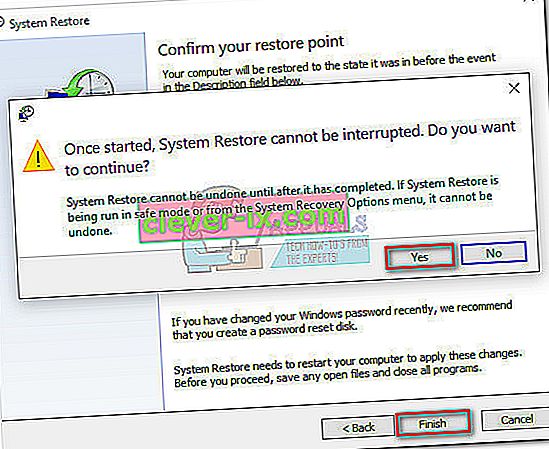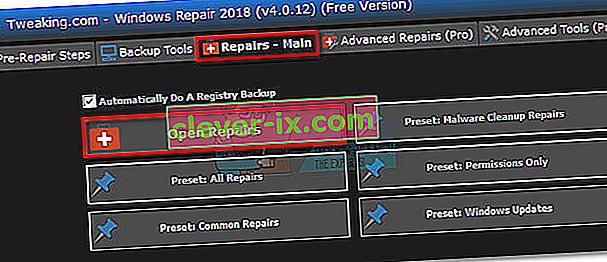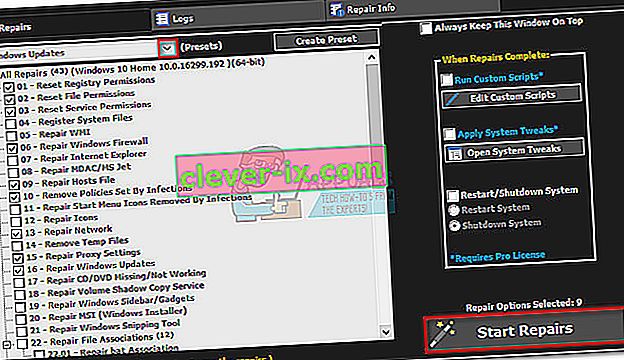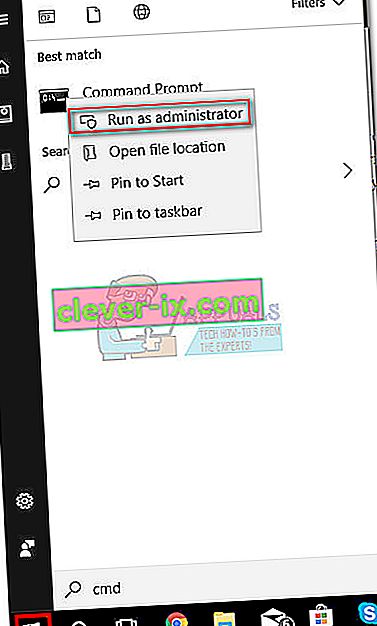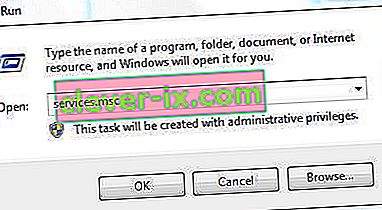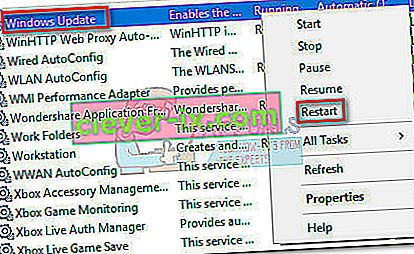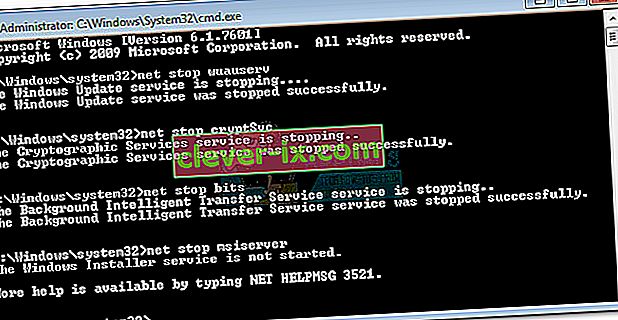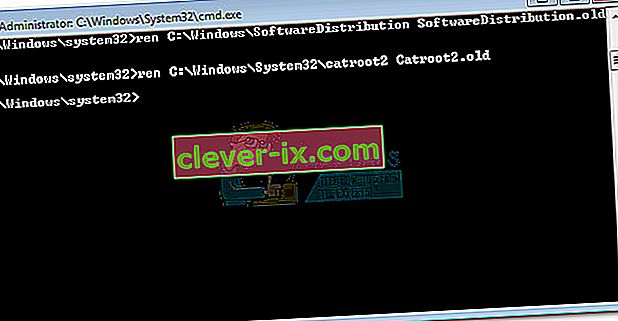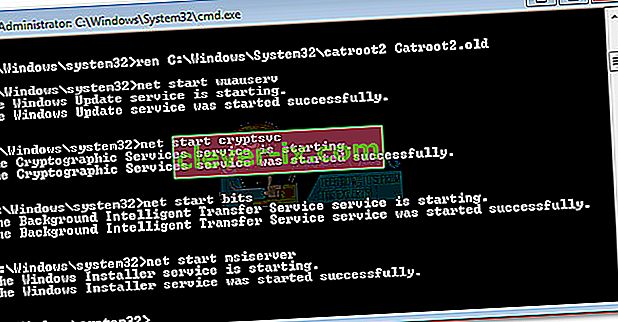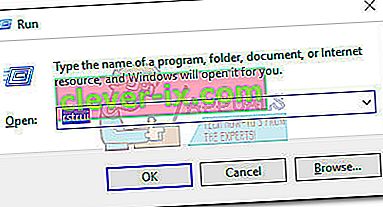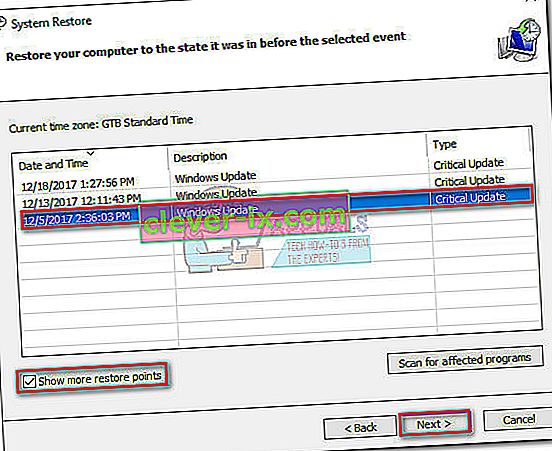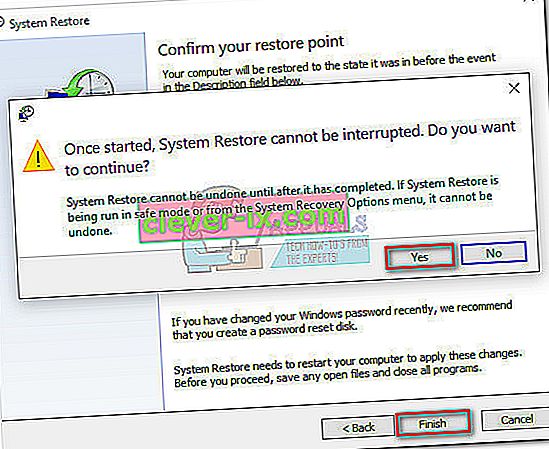Napaka 0x80070490 je koda stanja, ki signalizira poškodovano datoteko ali postopek v sistemski shrambi komponent ali v komponentnem servisiranju (CBS) . Obe storitvi sta odgovorni za izvajanje in nadzor nad vsemi operacijami posodobitve, povezanimi s sistemom Windows. Zaradi kakršne koli škode ali poškodb v njihovih datotekah komponenta sistema Windows Update ne bo več delovala.
Napaka 0x80070490 se večinoma pojavi pri uporabi sistemske posodobitve prek WU (Windows Update) ali kdajposodabljanje aplikacije, prenesene iz Microsoftove trgovine. Znano je, da se težava pojavlja tudi pri nadgradnji s sistema Windows 7 in Windows 8.1 na Windows 10. Nekateri uporabniki poročajo, da so videli napako 0x80070490, ko so poskušali kupiti aplikacijo ali igro iz trgovine Microsoft Store.

Vzrokov, ki bi lahko sprožili 0x80070490, je več, a tukaj je hiter seznam najpogostejših krivcev:
- Protivirusni program tretjih oseb ustvarja spor, ki preprečuje namestitev posodobitve.
- Poškodovane datoteke v komponentnem servisiranju (CBS) ali v sistemski trgovini komponent.
- Nekatere storitve, ki jih zahteva WU, so ročno onemogočene.
- Korupcija v datotekah registra.
Zdaj, ko poznamo vzroke, pojdimo na odpravljalni del. Spodaj je zbirka metod, za katere so se uporabniki zdeli učinkovite pri odpravljanju napake 0x80070490 . Sledite vsaki metodi zaporedoma, dokler ne naletite na popravilo, ki ustreza vašim okoliščinam. Začnimo.
Opomba: Če te napake niste prejeli v zvezi s posodobitvami sistema Windows, lahko še vedno upoštevate spodnje metode, saj lahko težavo odpravijo. Vendar ne pozabite, da je edini cilj tega priročnika namenjen reševanju napake 0x80070490 v zvezi s posodobitvami sistema Windows in neuspešnimi posodobitvami iz aplikacij, prenesenih iz Microsoftove trgovine. Kodo napake 0x80070490 je mogoče najti tudi na konzolah Xbox, vendar spodnje metode očitno ne bodo delovale na igralni konzoli.
1. način: Onemogočanje protivirusnih programov tretjih oseb
Preden začnete odpravljati težave s spodnjimi metodami, je pomembno, da navzkrižno preverite konflikt programske opreme. WU (Windows Update) je zasnovan za delo z vgrajeno varnostno rešitvijo ( Windows Defender ). Če imate nameščen protivirusni paket tretje osebe, poskrbite, da je vgrajena rešitev onemogočena, da se izognete konfliktom v programski opremi.
Opomba: Če nimate zunanjega protivirusnega programa, pojdite naravnost na 2. način .
Toda tudi če je Windows Defender onemogočen, nekateri zunanji programi proti zlonamerni programski opremi ne hitro podelijo potrebnih dovoljenj za dokončanje posodobitev. Če želite zagotoviti, da to ni težava, ki jo povzroča vaš protivirusni program, onemogočite sprotno zaščito in požarni zid z njega. Nato znova zaženite računalnik in poskusite znova uporabiti posodobitev.
Če se posodobitev uspešno zaključi, boste morali znova namestiti protivirusni program tretje osebe ali poiskati boljšo možnost. Če naletite na isto napako 0x80070490, se pomaknite navzdol do 2. metode.
2. način: Popravilo WU s programsko opremo Windows Repair
Windows Repair je brezplačno orodje za popravilo vse v enem, za katerega je znano, da odpravlja veliko večino pogostih težav s sistemom Windows, vključno s težavami, povezanimi s sistemom Windows Update. Združljiv je z vsako najnovejšo različico sistema Windows in bo za vas avtomatiziral veliko korakov za odpravljanje težav.
Strategija popravila za WU deluje izjemno dobro in jo je mogoče uporabiti v brezplačni različici programa Windows Repair. Tu je kratek priročnik za popravilo storitev Windows Update s sistemom Windows Repair:
- Prenesite in namestite popravilo sistema Windows s te povezave (tukaj).
- Odprite popravilo sistema Windows, izberite zavihek Popravilo - glavno in kliknite Odpri popravila .
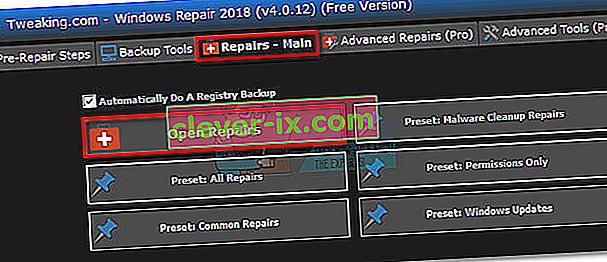
- V oknu Popravila s spustnim menijem pod Popravila izberite prednastavitev za posodobitve sistema Windows . Ko so izbrane strategije popravila, kliknite gumb Začni popravila in počakajte, da se postopek zaključi.
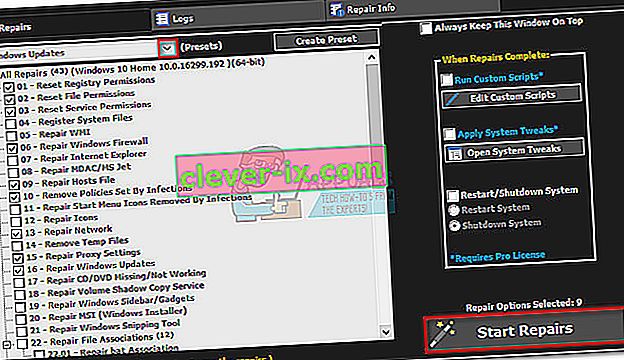
- Znova zaženite računalnik in preverite, ali se pri uporabi posodobitve sistema Windows prikaže isto sporočilo o napaki. Če še vedno vidite napako 0x80070490 , se pomaknite navzdol do 3. metode .
3. način: Zaženite pregledovanje sistemskih datotek
Na srečo ima Windows trdno vgrajeno orodje, ki je običajno v pomoč pri reševanju težav s korupcijo, povezanih z napako 0x80070490 . System File Checker bo opravil registra skeniranja in poskušali popraviti vse pokvarjene registrskih datotek. Preverjevalnik sistemskih datotek je dostopen prek ukaznega poziva, vendar bo ukaz deloval samo, če ima uporabnik skrbniške pravice. Tu je kratek vodnik o tem, kako zagnati pregledovanje sistemskih datotek :
- Kliknite vrstico Start v spodnjem levem kotu in poiščite » cmd «. Nato z desno miškino tipko kliknite ukazni poziv in izberite Zaženi kot skrbnik.
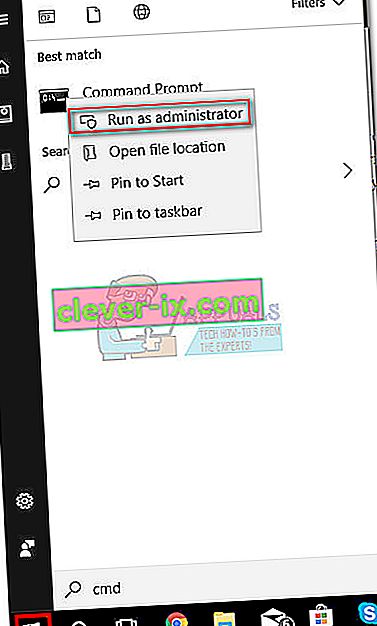
- V ukazni poziv vnesite » sfc / scannow« inpritisnite Enter. To bo sprožilo sistemsko iskanje, ki bo poiskalo poškodovane datoteke. Sedite tesno in počakajte, da se postopek zaključi, saj lahko traja več kot 20 minut.

- Po končanem pregledovanju sistemskih datotek preverite, ali piše, da je shramba CBS poškodovana. Če je resnično poškodovan, spodaj prilepite ukaz Dism in pritisnite Enter :
Dism / Online / Cleanup-Image / RestoreHealth
Opomba : Če v CBS ne vidite omembe korupcije, ukaza Dism ni treba zagnati, ker ne bo prinesel nobenih rezultatov. Namesto tega nadaljujte s spodnjimi koraki.
- Ko vidite, da je čiščenje končano, lahko zaprete ukazni poziv. Nato pritisnite tipko Windows + R, da odprete okno Zaženi . Vnesite » services.msc « in pritisnite Enter, da odprete okno Services .
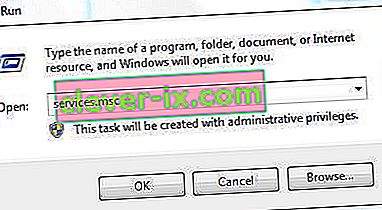
- V oknu Services poiščite vnos Windows Update , z desno miškino tipko kliknite nanj in izberite Restart. Ko se storitev znova zažene, ponovite postopek z namestitvenim programom Windows Module.
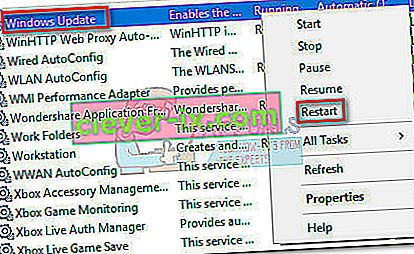
- Ko znova zaženete obe storitvi, poskusite znova posodobiti in preverite, ali še vedno naletite na napako 0x80070490 . Če napaka še vedno obstaja, se premaknite na 4. način .
4. način: Ročna ponastavitev komponent WU
Če zgornje metode niso bile uspešne, moramo poskusiti še en postopek, preden gremo v skrajni sili (obnovitev sistema). Ročna ponastavitev komponent sistema Windows Update je precej dolg postopek, vendar je običajno uspešen pri odstranjevanju vseh neodkritih poškodovanih datotek, ki preprečujejo izvedbo posodobitev.
Ta postopek vključuje ročno onemogočanje ključnih storitev WU s pomočjo ukaznega poziva. Nato bomo mape SoftwareDistribution in Catroot2 preimenovali, da bomo prisilili Windows, da znova ustvari potrebne posodobitvene komponente.
Opomba: V procesu posodobitve sistema Windows sta potrebni mapi catroot2 in SoftwareDistibution . Kadar koli posodabljate prek posodobitve sistema Windows, je mačka catroot2 odgovorna za shranjevanje podpisov paketa Windows Update. Preimenovanje mape catroot2 bo prisililo Windows, da ustvari novo mapo in iz postopka posodabljanja odstrani vse poškodovane datoteke.
Na koncu bomo ponovno omogočili storitve posodabljanja in upamo, da bo težava odpravljena. Tu je kratek vodnik skozi celotno stvar:
- Kliknite vrstico Start v spodnjem levem kotu in poiščite » cmd «. Nato z desno miškino tipko kliknite ukazni poziv in izberite Zaženi kot skrbnik.
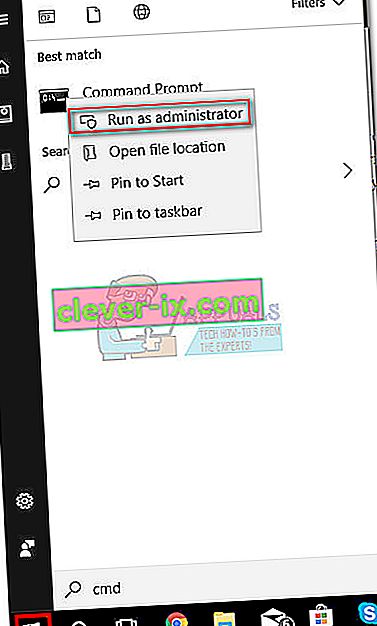
- V povišanem ukaznem pozivu bomo enega za drugim ustavili storitve BITS , Cryptographic , MSI Installer in Windows Update . Če želite to narediti, vnesite (ali prilepite) spodnje ukaze v ukazni poziv in za vsakim pritisnite Enter :
net stop wuauserv
net stop cryptSvc
neto stop bitov
neto stop msiserver
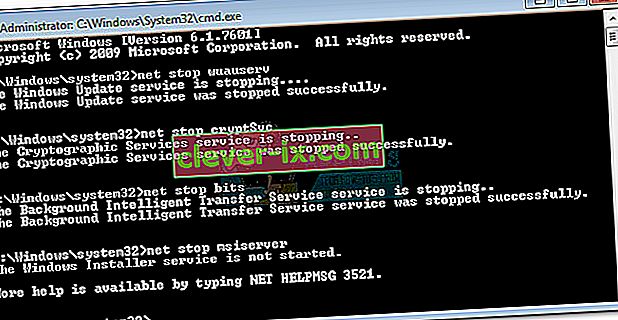
- Ko so storitve onemogočene, preimenujmo mape Catroo2 in SoftwareDistribution. Najhitreje to storite tudi prek ukaznega poziva. V okno povišanega ukaznega poziva prilepite naslednje ukaze in za vsakim pritisnite Enter :
ren C: \ Windows \ SoftwareDistribution SoftwareDistribution.old
ren C: \ Windows \ System32 \ catroot2 Catroot2.old
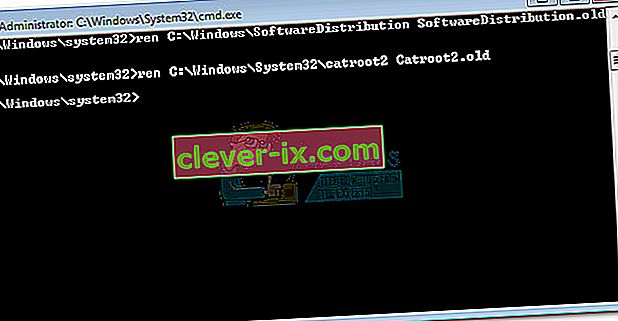
- Zdaj je čas, da znova zaženemo storitve, ki smo jih prej onemogočili. V ukazni poziv vnesite naslednje ukaze in za vsakim pritisnite Enter:
neto začetek wuauserv
neto začetek cryptSvc
neto začetni bit
neto zagon msiserver
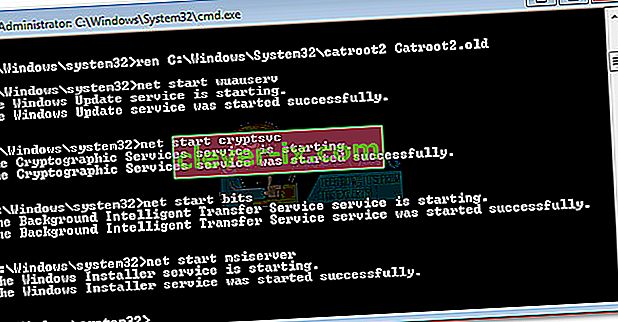
- To je to. Zaprite ukazni poziv, znova zaženite računalnik in poskusite znova izvesti posodobitev. Če ne uspe z isto napako 0x80070490 , se pomaknite navzdol do končne metode.
5. način: Obnovitev sistema
Če nobeni od zgornjih metod ni uspelo odpraviti 0x80070490napake, poskusimo obnoviti sistem Windows na prejšnjo različico, od takrat, ko je Windows Update pravilno deloval.
Obnovitev sistema je obnovitveno orodje, ki vam omogoča razveljavitev določenih sprememb v vašem operacijskem sistemu. Pomislite na to kot na funkcijo »razveljavi« za najpomembnejše dele sistema Windows. Če je zadevni program prej pravilno deloval, morajo spodnji koraki odpraviti vse napake v registru in druge spremembe OS, ki so lahko povzročile napako 0xe06d7363 .
Tu je hiter vodnik za obnovitev sistema na prejšnjo točko:
- Pritisnite tipko Windows + R, da odprete ukaz Run. Vnesite rstrui in pritisnite Enter, da odprete Obnovitev sistema.
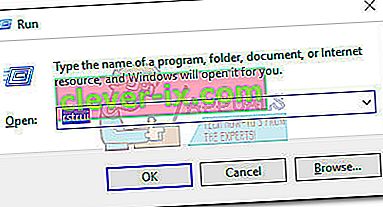
- V prvem oknu pritisnite Naprej in nato potrdite polje Pokaži več obnovitvenih točk . Izberite obnovitveno točko pred začetkom nepravilnega delovanja programa in kliknite gumb Naprej .
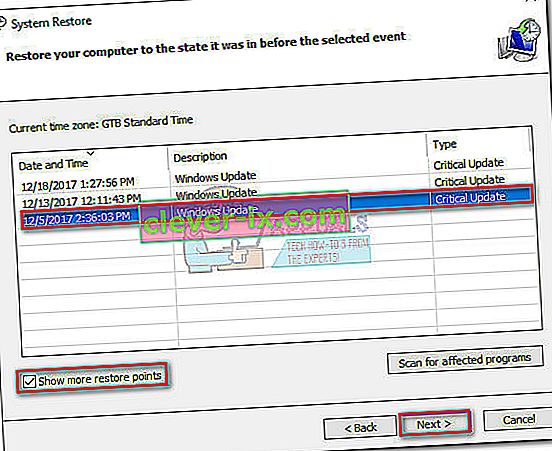
- Pritisnite Končaj in nato pri naslednjem pozivu kliknite Da, da začnete postopek obnovitve. Ko je obnovitev končana, se bo računalnik samodejno znova zagnal. Po ponovnem zagonu bo vaš OS obnovljen na predhodno izbrano različico in odstraniti napako 0xe06d7363 .